Como conectar o celular ao computador
Ligar celular no pc usb pode ser simples e eficiente. Veja como conectar e transferir arquivos de maneira fácil e rápida!
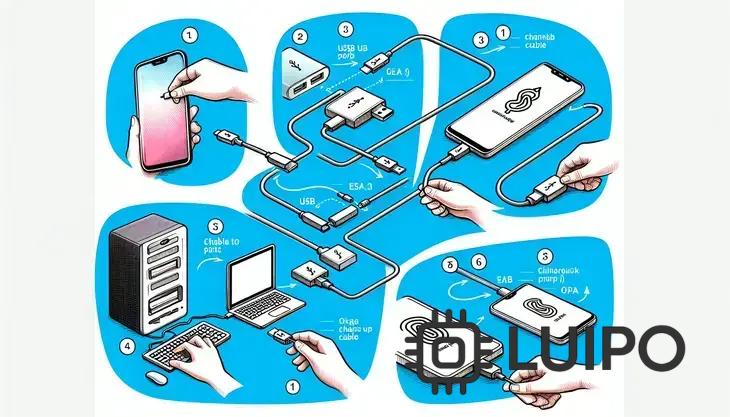
Ligar celular no pc via USB exige selecionar a opção correta, como MTP ou transferência de arquivos, e pode consumir cabos de qualidade para garantir uma conexão estável e segura.
Ligar o celular no pc USB pode parecer complicado, mas na verdade é uma tarefa simples que pode facilitar muito a sua vida. Ligar celular no pc usb permite transferir fotos, vídeos e muito mais em poucos cliques. Já imaginou como isso pode ajudar seu dia a dia?
Por que ligar celular no pc é útil?
Ligar o celular no pc é útil por várias razões. Primeiramente, essa conexão permite transferir arquivos facilmente, como fotos, vídeos e documentos, sem complicações. Você pode arrastar e soltar os arquivos que deseja transferir, tornando o processo rápido e prático.
Além disso, você pode utilizar o celular para sincronizar dados, como contatos e calendários, garantindo que tudo esteja atualizado em todos os dispositivos. Isso é especialmente importante para quem usa o celular para trabalho e precisa de acesso a informações em tempo real.
Outra grande vantagem é que é possível fazer backups dos dados do seu celular no pc. Assim, você garante que suas informações pessoais estejam seguras em caso de perda ou danos ao dispositivo.
Por último, a conexão via USB permite que você utilize seu celular em conjunto com o pc para outras tarefas, como utilizar aplicativos de gestão, editar fotos ou mesmo fazer chamadas através do computador. Essa versatilidade aumenta a produtividade e facilita o dia a dia.
Diferentes métodos para conectar com o cabo USB
Existem vários métodos para conectar seu celular ao pc utilizando um cabo USB. O primeiro passo é garantir que você tenha um cabo USB compatível com o seu dispositivo. Após isso, siga os métodos abaixo:
Um dos métodos mais comuns é utilizar a conexão direta. Para isso, conecte uma extremidade do cabo USB ao celular e a outra ao pc. Assim que conectado, seu dispositivo pode aparecer como uma unidade de armazenamento.
Outro método é escolher o modo de transferência de arquivos. Após conectar o celular, você provavelmente verá uma notificação no dispositivo perguntando qual tipo de conexão você deseja. Escolha ‘Transferir arquivos’ ou ‘MTP’ para poder copiar e colar documentos e mídias entre os dispositivos.
Alguns celulares também oferecem a opção de carregar e transferir ao mesmo tempo. Isso significa que, além de carregar a bateria do celular, você pode acessar os arquivos. Para isso, verifique as configurações do dispositivo.
Não esqueça que em alguns casos, é necessário instalar drivers específicos no pc para que o dispositivo seja reconhecido corretamente. Acesse o site do fabricante do celular para baixar os drivers necessários, se for o caso.
Estar ciente desses métodos pode facilitar muito o processo de conexão e garantir que você aproveite ao máximo seu celular e pc juntos.
Como instalar drivers para reconhecimento do celular
Instalar os drivers corretos é essencial para garantir que seu pc reconheça o celular assim que ele é conectado via USB. Primeiro, é importante verificar se seu sistema operacional é compatível com os drivers do dispositivo. Acesse o site do fabricante do celular e procure pela seção de suporte ou downloads.
Após acessar o site, encontre a opção correspondente ao seu modelo de celular. Ali você deve visualizar uma lista de drivers disponíveis. Clique na opção correta para baixar o arquivo do driver. Geralmente, ele estará no formato de .exe ou .zip.
Se for um arquivo compactado (.zip), descompacte-o em uma pasta de fácil acesso. Depois, clique duas vezes no arquivo .exe para iniciar a instalação. Siga as instruções na tela para concluir o processo. Muitas vezes, você precisará reiniciar o pc após a instalação.
Uma vez que os drivers estejam instalados, conecte seu celular ao pc novamente. Verifique no seu celular se a opção de transferência de arquivos está ativada para que o reconhecimento funcione de forma correta. Se ainda houver problemas, vale a pena conferir se o cabo USB está funcionando adequadamente.
Se mesmo assim o celular não for reconhecido, talvez seja necessário entrar em contato com o suporte técnico do fabricante para encontrar soluções específicas para o seu dispositivo.
Transferência de arquivos: passo a passo
Transferir arquivos do celular para o pc é uma tarefa fácil se você seguir um passo a passo adequado. Primeiro, conecte seu celular ao pc usando um cabo USB. Após conectar, seu celular deve mostrar uma notificação perguntando qual tipo de transferência você deseja, escolha a opção Transferir arquivos ou MTP.
Assim que selecionar a opção, o pc deve reconhecer o celular automaticamente. Abra o Explorador de Arquivos no seu pc. Você verá seu celular listado como uma unidade externa, clique nele para acessar seus arquivos.
Agora, navegue até as pastas onde os arquivos estão localizados. Se você deseja transferir fotos, por exemplo, vá para a pasta DCIM (Digital Camera Images). Para documentos, a pasta pode variar dependendo do local onde você os salvou.
Para realizar a transferência, basta arrastar e soltar os arquivos desejados da pasta do celular para a pasta de destino no pc. Alternativamente, você pode clicar com o botão direito em um arquivo e selecionar Copiar, em seguida, clique com o botão direito na pasta do pc e selecione Colar.
A transferência pode levar alguns minutos, dependendo do tamanho dos arquivos. Após a conclusão, é importante desativar a conexão de forma segura. Para isso, no pc, clique com o botão direito no ícone do dispositivo e selecione Remover dispositivo.
Com esses passos simples, você pode transferir arquivos do seu celular para o pc de forma eficiente.
Problemas comuns ao ligar celular no pc
Ao ligar o celular no pc, pode haver alguns problemas comuns que você pode enfrentar. Um dos mais frequentes é o não reconhecimento do dispositivo. Isso pode ocorrer se o cabo USB estiver danificado ou se os drivers do celular não estiverem instalados corretamente.
Outro problema comum é que o celular não aparece como unidade de armazenamento. Nesse caso, verifique se você selecionou a opção de transferência de arquivos na notificação que aparece após conectar o dispositivo. Se você escolher a opção errada, o computador não conseguirá acessar os arquivos do celular.
Às vezes, o celular se desconecta inesperadamente durante a transferência de arquivos. Isso pode ser causado por um cabo USB de baixa qualidade. Tente trocar o cabo por um que seja original ou aprovado pelo fabricante do seu dispositivo.
Outra situação incômoda é a lentidão na transferência de dados. Isso pode acontecer se você estiver tentando transferir arquivos muito grandes ou se o seu computador estiver executando muitos programas ao mesmo tempo. Fechar outros aplicativos pode ajudar a melhorar a velocidade da transferência.
Além disso, alguns usuários enfrentam problemas relacionados à conexão de energia. Se o celular está configurado apenas para carregar enquanto conectado ao pc, você não conseguirá transferir arquivos. Verifique as configurações do dispositivo e ajuste para permitir a transferência.
Por fim, se você perceber que o celular não carrega quando está conectado ao pc, isso pode ser um sinal de que o cabo USB não é adequado para transferência de energia. Tente usar um cabo diferente que suporte carregamento.
Soluções para falhas de conexão via USB
Se você está enfrentando falhas de conexão via USB ao tentar ligar seu celular ao pc, existem algumas soluções que podem ajudar. Primeiro, verifique se o cabo USB utilizado está em boas condições. Às vezes, um cabo danificado pode ser a causa da falha. Se possível, teste com um cabo diferente para ver se isso resolve o problema.
Outra solução é garantir que as opções de desenvolvedor estejam habilitadas no celular. Para isso, vá até as configurações do seu dispositivo e procure pela opção de ‘Sobre o telefone’. Toque em ‘Número da versão’ várias vezes até ativar as opções de desenvolvedor. Depois, ative o modo de depuração USB.
Além disso, é importante garantir que os drivers do seu celular estejam corretamente instalados no pc. Para isso, visite o site do fabricante e baixe os drivers mais recentes, se necessário. Isso irá assegurar que o seu pc possa reconhecer o dispositivo adequadamente.
Verifique também a porta USB do computador. Às vezes, a porta pode estar com problemas. Tente conectar o celular em outra porta USB do pc para ver se a conexão é estabelecida.
Se mesmo assim o problema persistir, uma alternativa é reiniciar tanto o pc quanto o celular. Muitas vezes, isso resolve conflitos de software que podem estar impedindo a conexão.
Por último, se nenhum dos métodos acima funcionar, considere entrar em contato com o suporte técnico do fabricante do seu celular. Eles podem fornecer assistência específica para o seu modelo e ajudar a resolver problemas de conexão.
Alternativas sem fio para conectar celular ao pc
Conectar seu celular ao pc não precisa ser feito apenas por cabo USB. Existem várias alternativas sem fio que facilitam essa conexão. Uma das opções mais populares é o Bluetooth. Para usar essa tecnologia, ative o Bluetooth tanto no celular quanto no computador. Em seguida, emparelhe os dispositivos através das configurações do Bluetooth. Uma vez conectado, você pode transferir arquivos de forma rápida e prática.
Outra opção eficiente é o uso de aplicativos de compartilhamento de arquivos, como o Google Drive ou o Dropbox. Você pode carregar arquivos do seu celular para a nuvem e, em seguida, acessá-los no pc. Isso é especialmente útil para transferir grandes quantidades de dados sem usar espaço de armazenamento físico.
Além disso, existem aplicativos criados especificamente para transferir arquivos entre dispositivos, como o SHAREit ou o Xender. Esses aplicativos utilizam uma conexão Wi-Fi direta, tornando a transferência de arquivos rápida, mesmo com arquivos de grande tamanho.
Se a intenção é usar o celular como uma tela secundária para o pc, você pode considerar programas como o Duet Display. Esse software permite que você utilize seu celular ou tablet como uma extensão da tela do computador, melhorando a experiência multitarefa.
Por fim, o uso de cabo USB virtual em algumas aplicações, como o AirDroid, facilita a conexão entre celular e pc através da rede local, permitindo que você gerencie seu dispositivo sem fio.
Configurações de USB no celular: o que ajustar?
As configurações de USB no celular são essenciais para garantir que a conexão com o pc funcione corretamente. Quando você conecta seu celular ao computador, é importante escolher a opção certa para o que deseja fazer. Para ajustar essas configurações, siga os passos abaixo:
Primeiro, após conectar o cabo USB, você verá uma notificação na tela do seu celular. Toque nessa notificação para abrir as configurações de USB. Você geralmente terá várias opções disponíveis, como:
- Transferir arquivos (MTP) – Esta opção permite que você transfira arquivos entre seu celular e o pc.
- Carregar apenas – Com essa configuração, somente a carga do celular será realizada, sem acesso aos arquivos.
- Transferência de fotos (PTP) – Ideal para quem deseja transferir apenas fotos e vídeos, sem a necessidade de acessar outros arquivos.
- USB para depuração – Usada para desenvolvedores, permite a comunicação entre o pc e o celular para testes de aplicativos.
Escolher a opção correta é crucial, pois determinará como o computador reconhece o celular. Caso você queira transferir arquivos, selecione a opção Transferir arquivos.
Além disso, você pode acessar as Configurações do sistema do seu celular e encontrar a seção relacionada a Desenvolvedor, onde é possível ativar a depuração USB. Isso pode ajudar a resolver problemas de conexão e reconhecimento do dispositivo.
Por fim, sempre verifique também se há atualizações disponíveis para o sistema do celular, pois elas podem melhorar a compatibilidade e o desempenho das conexões USB.
Dicas de segurança ao conectar dispositivos
Conectar dispositivos, como o celular e o pc, pode trazer riscos de segurança. Aqui estão algumas dicas de segurança para proteger seus dados enquanto realiza essa conexão.
Primeiramente, sempre use cabos USB originais ou de fabricantes confiáveis. Cabos de baixa qualidade podem não apenas comprometer a transferência de dados, mas também danificar o dispositivo.
Além disso, verifique se o software do dispositivo está sempre atualizado. Atualizações frequentes contêm correções de segurança que ajudam a proteger seu dispositivo contra vulnerabilidades conhecidas.
Outra medida importante é ativar a autenticação em dois fatores sempre que possível. Isso adiciona uma camada extra de segurança, pois impede que pessoas não autorizadas acessem suas contas.
Ao conectar seu celular ao pc, desative a opção de visibilidade quando você não estiver transferindo arquivos. Isso impede que pessoas não autorizadas consigam acessar os arquivos do celular enquanto ele está conectado.
Lembre-se de remover o dispositivo de forma segura após transferências, utilizando a opção de remover hardware com segurança no pc. Isso assegura que todos os dados foram transferidos corretamente e evita perda de arquivos.
Por fim, evite conectar seu celular a computadores públicos ou desconhecidos. Eles podem estar infectados com malware que pode comprometer a segurança do seu dispositivo e dos seus dados.
Conectando-se com segurança e eficiência
Conectar seu celular ao pc pode parecer simples, mas é fundamental fazer isso de maneira segura e eficiente. Com as dicas apresentadas, você pode evitar problemas comuns e garantir uma transferência de arquivos tranquila.
Além disso, conhecer as opções de configuração de USB e as alternativas sem fio aumenta a sua flexibilidade na hora de realizar essas conexões. A segurança deve ser sempre uma prioridade, então não esqueça de adotar boas práticas para proteger seus dados e dispositivos.
Com essas orientações, você estará preparado para aproveitar ao máximo a conectividade entre seu celular e pc, tornando suas tarefas diárias mais simples e produtivas.





